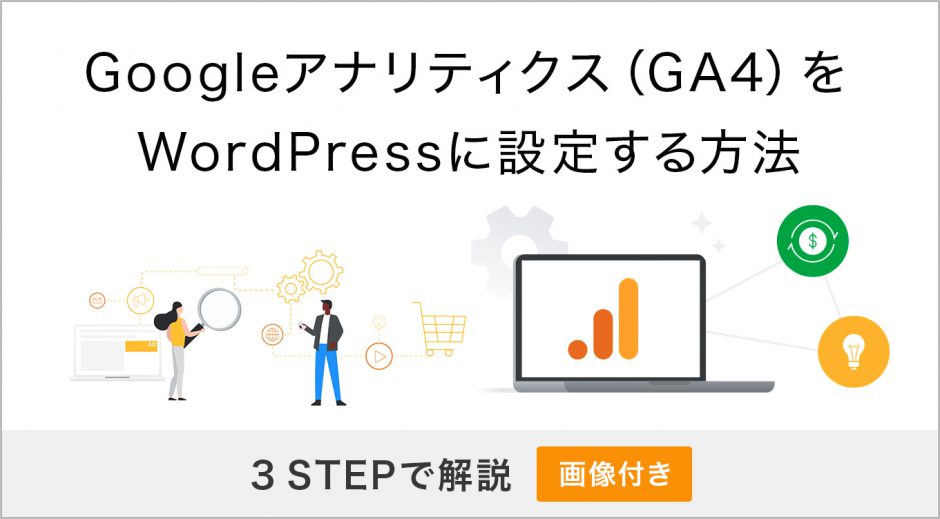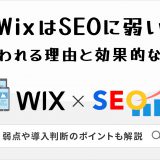Googleアナリティクス(Analytics)をWordPressに設定することで、PV数やユーザー層、流入経路などを詳細に解析できます。
解析により、最適な運営戦略を策定でき、PV数の増加や成果の最大化を目指せるようになります。
GoogleアナリティクスをWordPressに設定する方法は複数あり、なかには「複雑で難しそう」と感じてしまう方もいるかもしれません。
この記事では、初心者でも簡単にGoogleアナリティクスを設定できる方法を3ステップで解説します。
スムーズに進めば10〜15分程度で作業が完了しますので、ぜひこの記事の解説や画像を参考にしながら作業を進めてみてください。
目次
Googleアナリティクスとは?
Googleアナリティクスとは、Googleが提供している無料のアクセス解析ツールです。
WordPressサイトに導入すれば、以下のような情報を解析できるようになります。
- Webサイトの総アクセス数
- 訪問者の属性(性別 / 年齢 / 地域など)
- 訪問者の流入経路
- 訪問者の滞在時間
- Webサイト内での訪問者の行動
アクセス数や訪問者の情報を詳しく把握すれば、Webサイトの戦略や方針を決める重要な手がかりとなります。
訪問者の傾向にマッチしたコンテンツを提供するとPVや成果が増えやすくなるため、積極的に導入すべきでしょう。
Googleアナリティクスの基本機能
Googleアナリティクスには、以下のような機能が搭載されています。
- リアルタイムの利用状況の解析(ユーザー数 / 表示回数 / イベント数など)
- 訪問者の基本属性の解析(国 / 地域 / 性別 / 年齢など)
- 訪問者の流入経路の解析(自然検索 / 直接アクセス / SNS経由など)
- 訪問者の行動の解析(ユーザーあたりのイベント数 / ページ滞在時間など)
- Webサイトの成果状況の解析(コンバージョン数 / ファネルなど)
他にも、予測指標や拡張機能など多くの分析機能がありますが、初心者の方はまず、上記の代表的機能からの活用開始がおすすめです。
GA4とユニバーサルアナリティクス(旧UA)の違い
Googleアナリティクスの最新バージョンは「Googleアナリティクス 4 プロパティ(GA4)」です。
今からGoogleアナリティクスを設定する場合、GA4を導入することになります。
Googleアナリティクスの旧バージョンには「ユニバーサルアナリティクス(UA)」があります。
UAは2023年7月をもってデータ収集を終了しました。
今からGoogleアナリティクスをWordPressに設定する場合、基本的にUAの知識は必要ありません。
しかし、Googleアナリティクスを解説しているWebページのなかには、UAで情報が止まっているケースが少なくないため要注意です。
情報収集を行う際は、必ず最新の「GA4」の情報であるかを確認しましょう。
なお、本記事では最新のGA4の情報を取り扱っているため、安心してご覧ください。
GoogleアナリティクスをWordPressへ設定する3 STEP
GoogleアナリティクスをWordPressに設定するには、以下の作業が必要です。
- Googleアナリティクスのアカウント作成
- 測定IDの取得
- WordPressに測定IDを登録
詳しい手順は後述しますが、まずは各工程の概要を簡単に理解しましょう。
まずはGoogleアナリティクスのアカウントを作成します。
この作業自体は数分程度で完了します。
なお、Googleアナリティクスを使用するには、Googleアカウントへの登録が必要です。
アカウントを所持していない方は、先にGoogleアカウントを取得しましょう。
Googleアナリティクスへの登録を終えたら、測定IDを取得します。
測定IDとは「G-」から始まる10桁の英数字の文字列を指し、アクセス解析を行うには取得が必要です。
なお、UAでは測定IDではなく「トラッキングID」と呼ばれており、文字列も「UA-」から始まっていました。
測定IDを取得したら、WordPressにIDを登録します。
WordPressへの登録方法はさまざまで、本記事では初心者の方にもわかりやすい3つの方法をご紹介します。
以上で概要は終了です。
次の章からは、各工程を画像つきで詳細に解説します。
Googleアナリティクスのアカウント作成
Googleアナリティクスのアカウント作成手順を画像つきでわかりやすく紹介していきます。
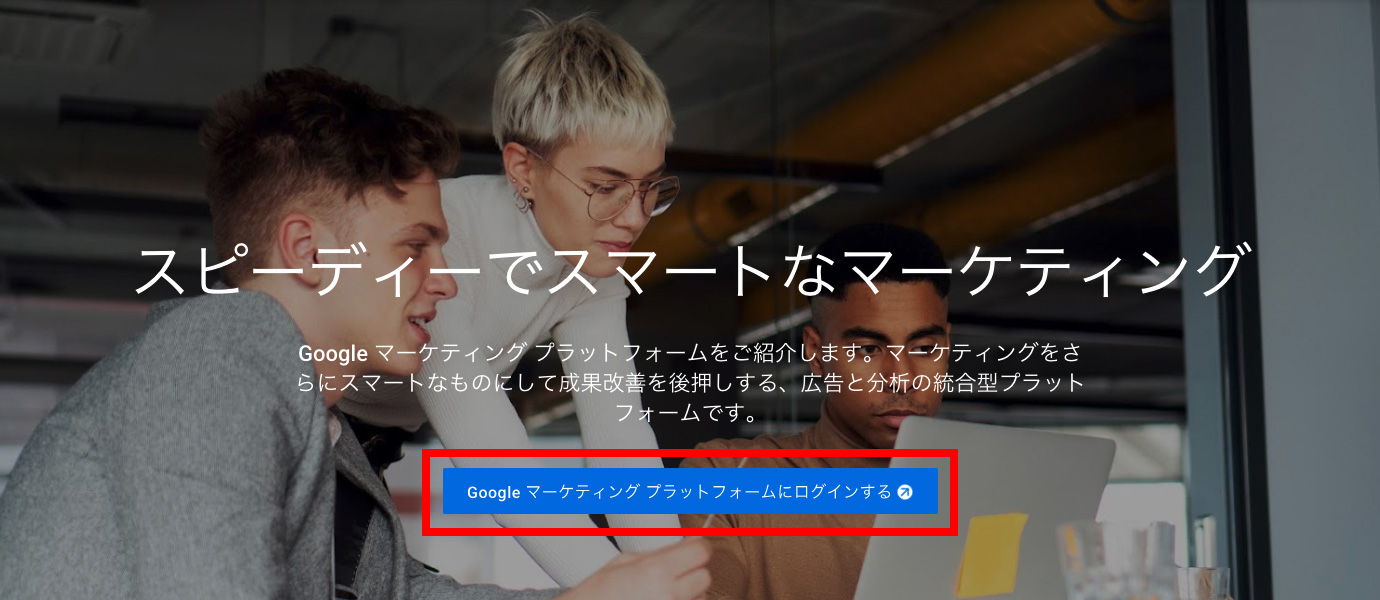
まずは、Googleマーケティングプラットフォームにアクセスします。
その後、「Googleマーケティングプラットフォームにログインする」をクリックします。
ここでGoogleアカウントが必要になります。
なお、すでにアカウントを持っている場合は新規登録は不要です。
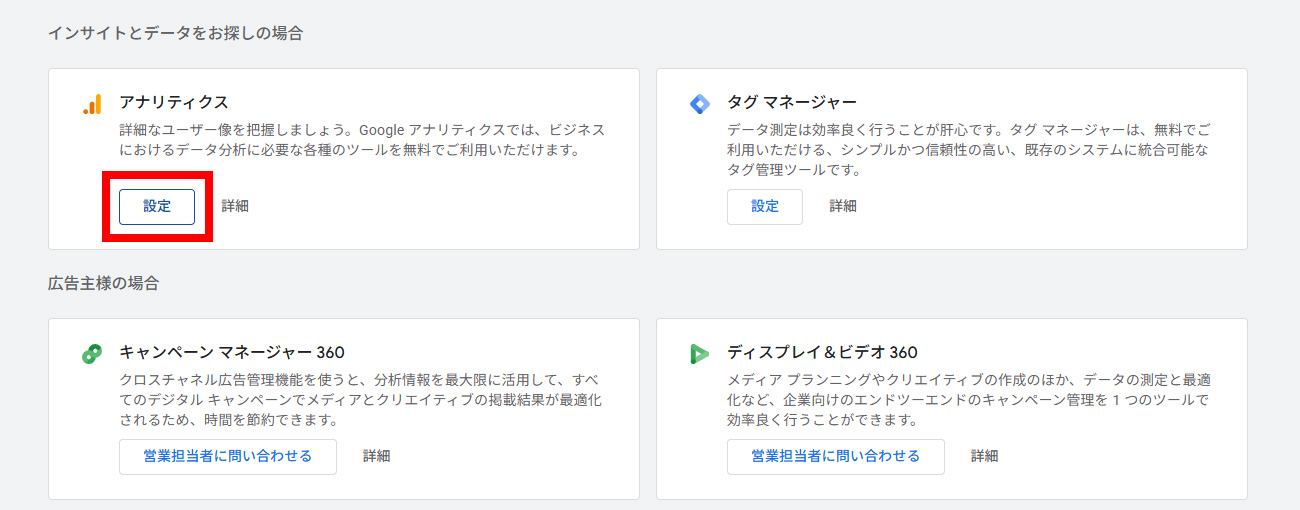
遷移した画面で「アナリティクス>設定」をクリックします。
「Google アナリティクスへようこそ」という画面が表示されるので、「測定を開始」を選択します。
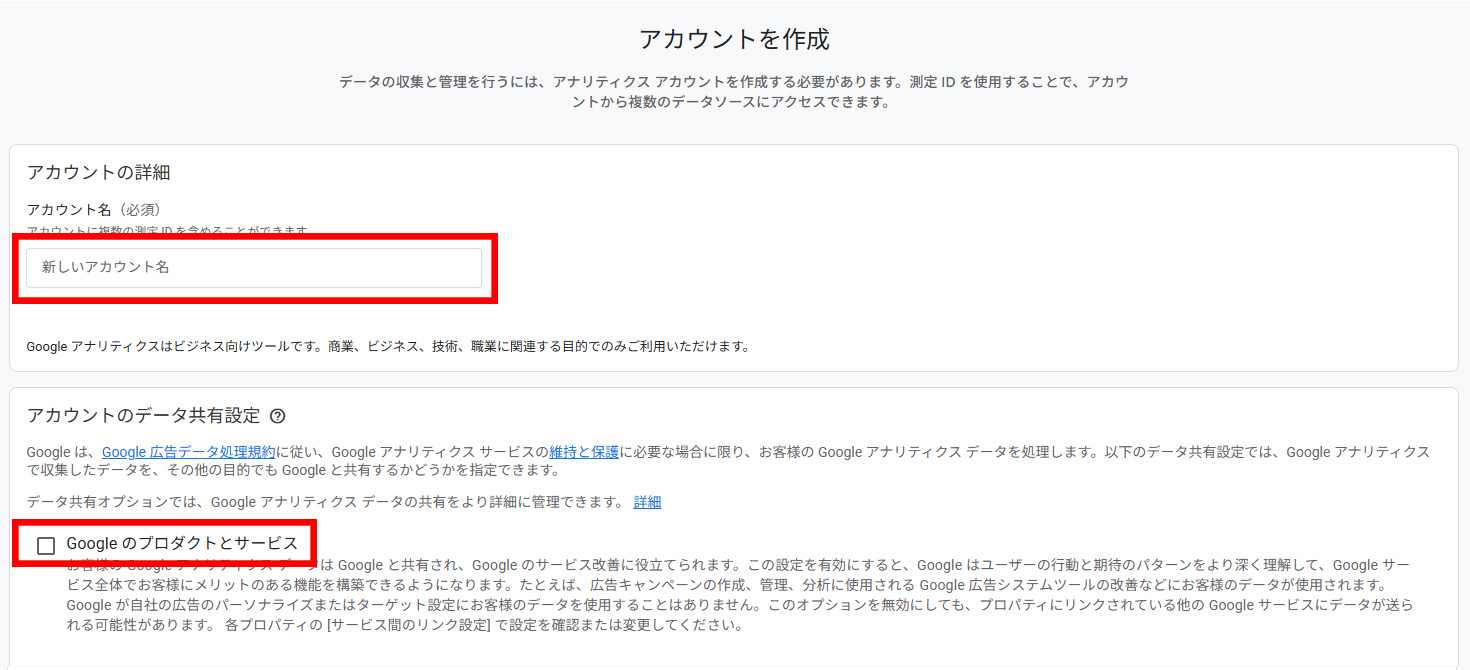
続いてアカウントの設定を行います。
| アカウント名 | アカウント名の入力を行いましょう。 ここは、個人名でもサービス名でもなんでもOKです。 |
|---|---|
| アカウントの データ共有設定 | 基本的には全部にチェックを入れておいて問題ありません。 共有したくない・不要な項目があればチェックを外しておきましょう。 |
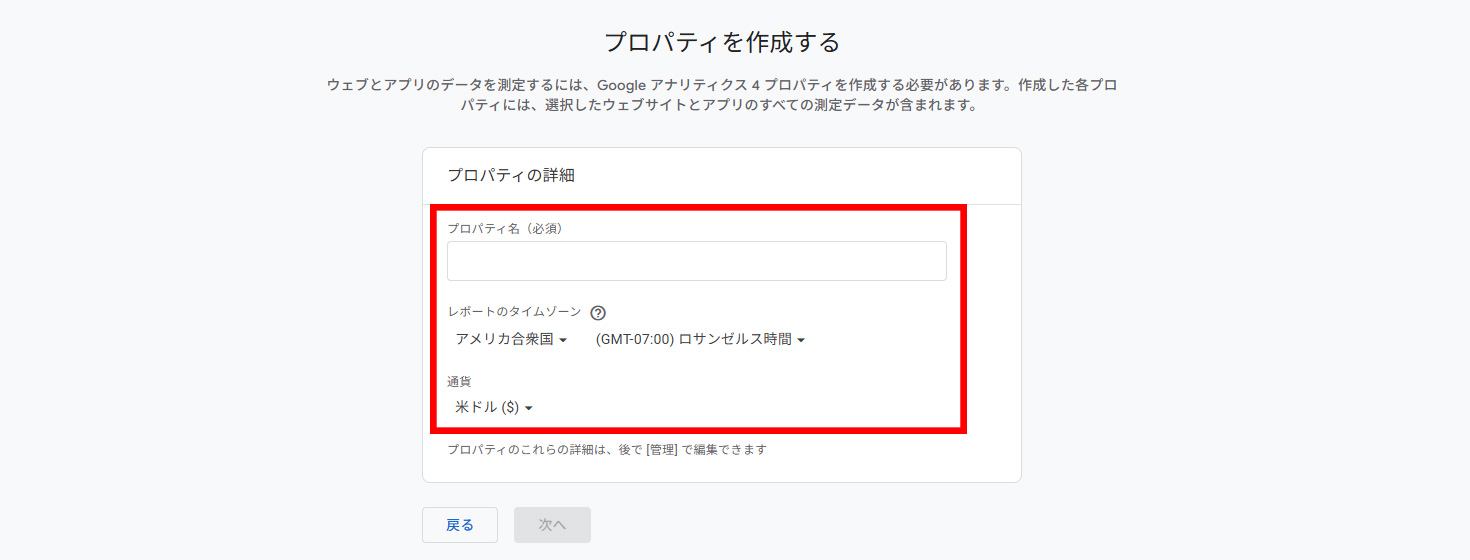
以下の3つの項目を入力・選択します。
| プロパティ名 | 任意の文字列を英数字で入力 |
|---|---|
| レポートのタイムゾーン | 通常「日本」 |
| 通貨 | 通常「日本円(¥)」 |
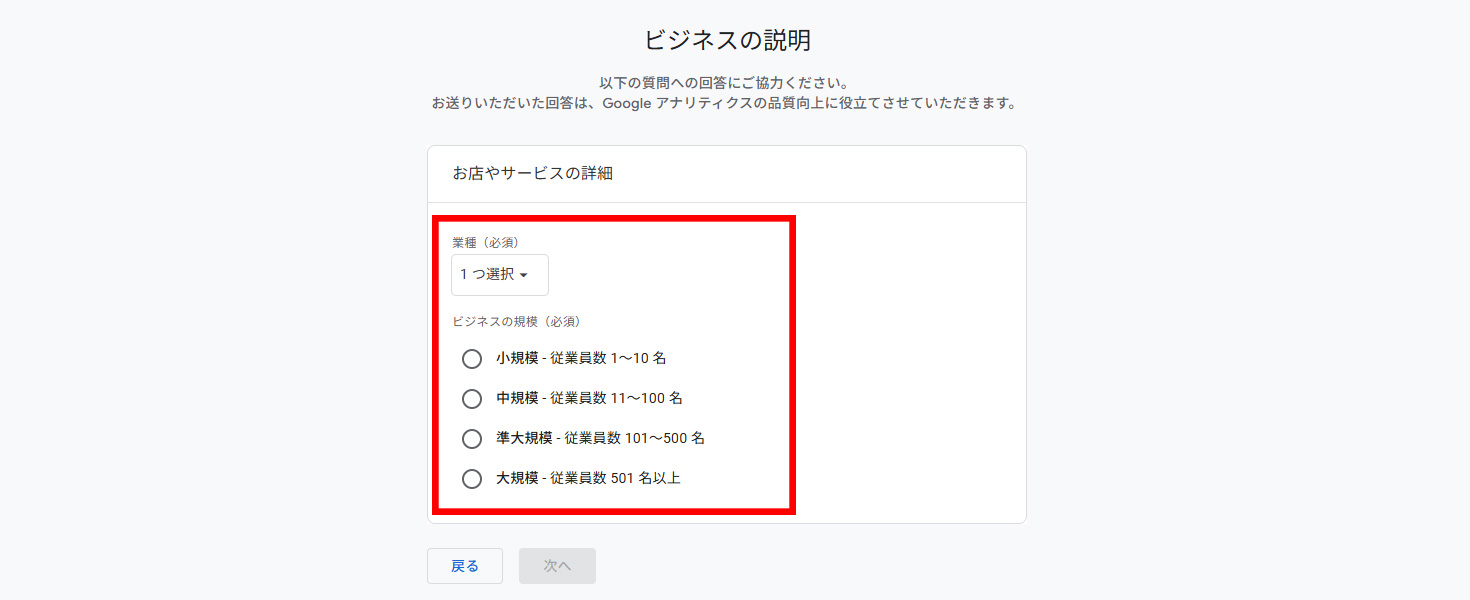
ここでは、以下の2つの項目を入力します。
| 業種 | 自身のWordPressサイトに近い業種を選択 |
|---|---|
| ビジネスの規模 | ブログ運営なら「小規模」を選択 |
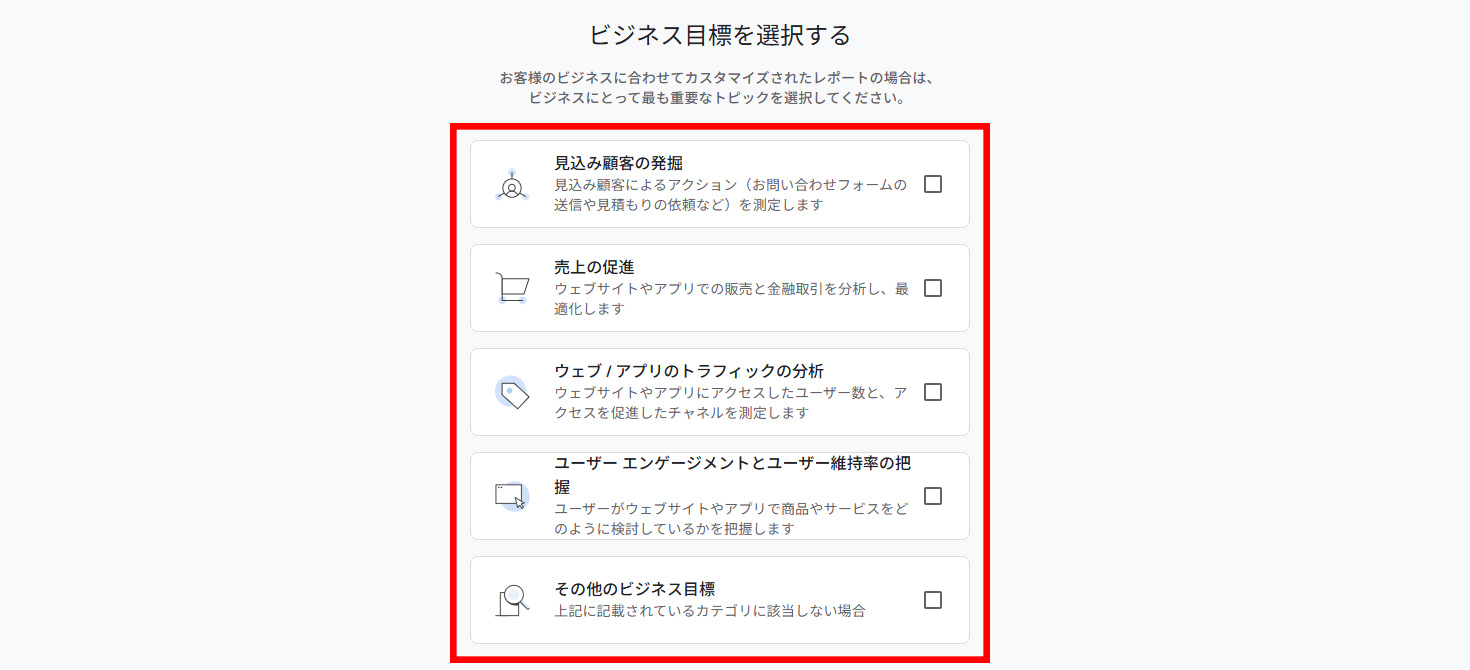
次に、ビジネスの目標を選択します。
選択する内容により、初期設定のレポートの内容が変わります。
例えば、ブログのアクセス解析が目的の場合は「ウェブ / アプリのトラフィックの分析」が該当するでしょう。
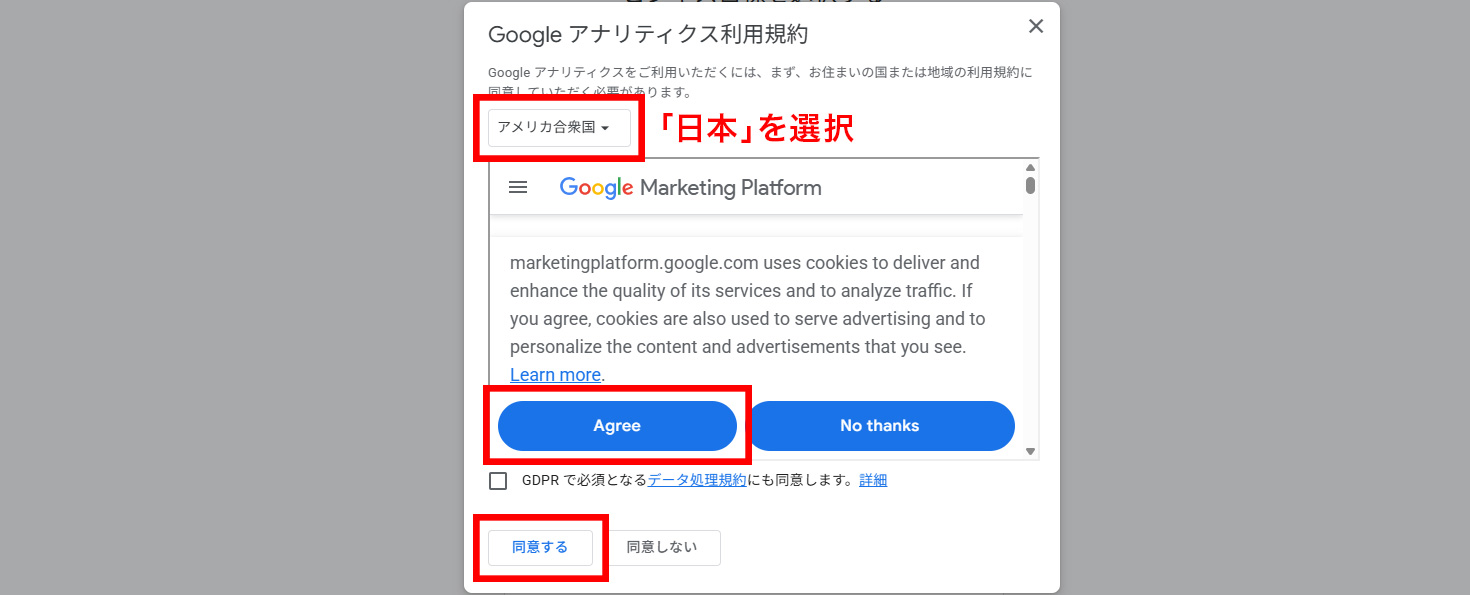
Googleアナリティクスの利用規約が表示されるので、地域を日本語に変え、内容を確認したうえで「同意する」をクリックします。
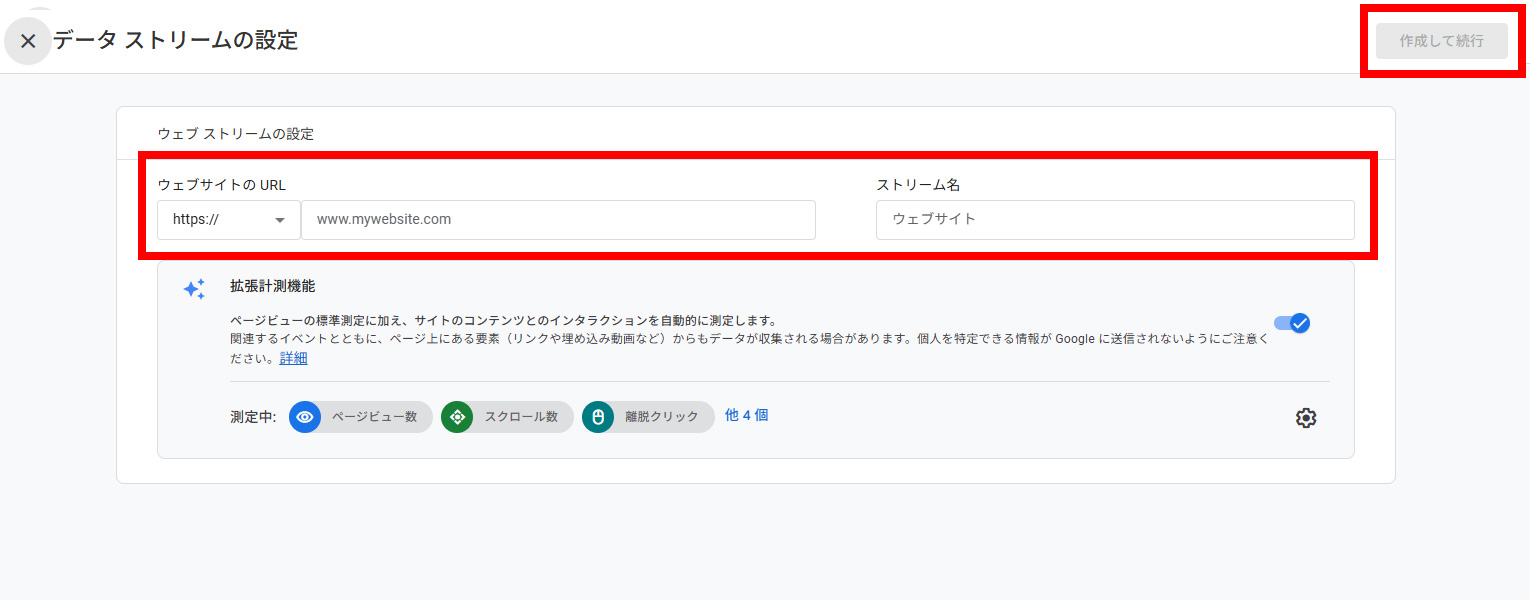
「データ収集を開始する」の画面に遷移するので、「ウェブ」を選択してください。
「データ ストリームの設定」画面が表示されましたら、WebサイトのURLとストリーム名を入力します。
ストリーム名は任意の文字列であり、迷ったらブログの名称でも問題ありません。
入力を終えたら「作成して続行」をクリックします。
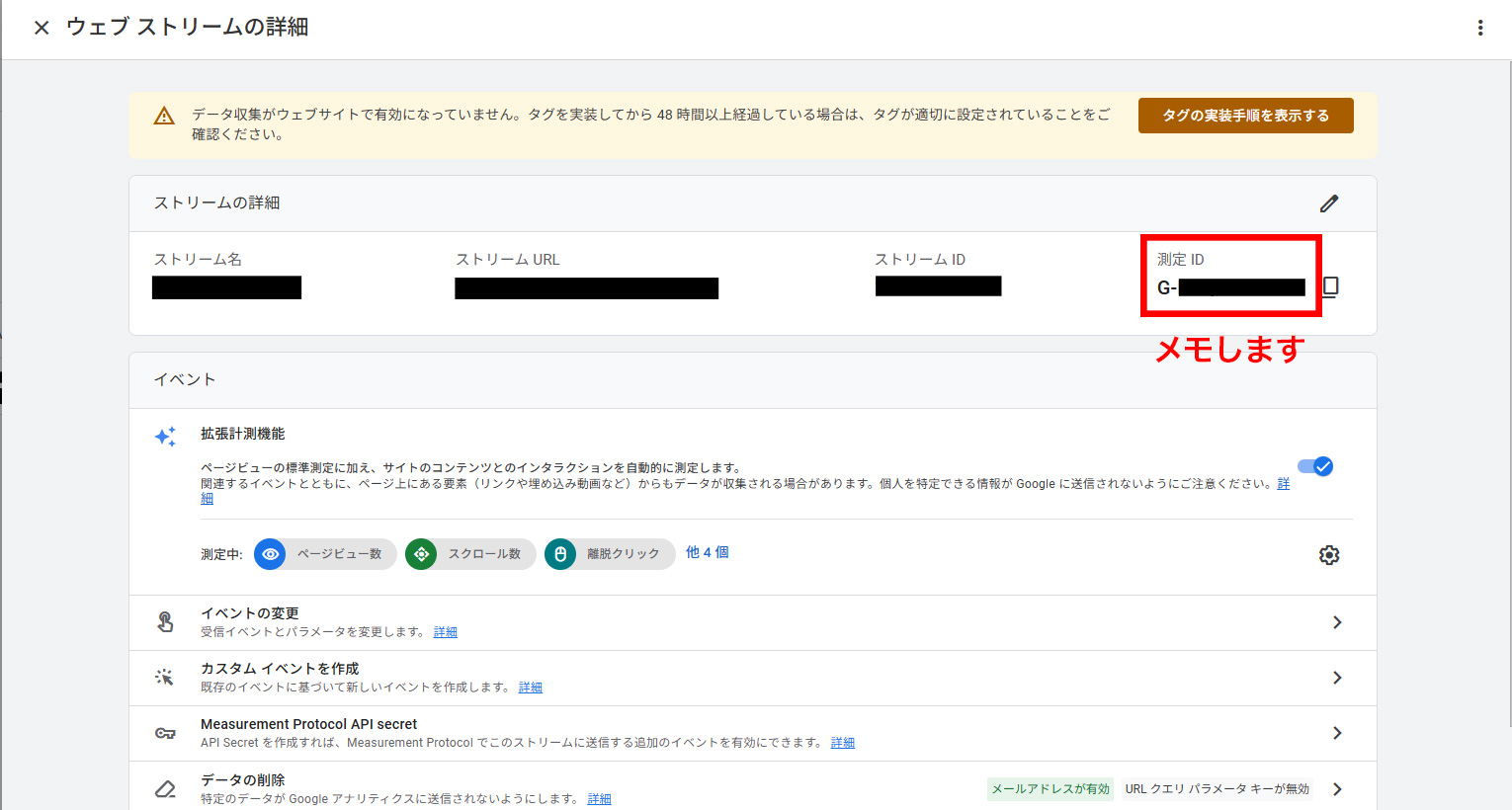
URLとストリームを設定すると、「データ収集を開始する」の画面に戻ります。
登録したURLをクリックすると、ストリーム名やストリームURL、ストリームID、測定IDなどが表示されます。
測定IDは次の工程でWordPressに登録するため、コピーして控えておきましょう。
測定IDを控えたら、「データ収集を開始する」画面の「次へ」をクリックします。
「データ収集は保留中です」の画面が表示されたら、Googleアナリティクスのホーム画面に戻りましょう。
以上で、登録手続きは完了です。
測定IDの取得
※先ほどの登録画面に表示された測定IDを保存している場合は、本項目はスキップして問題ありません。
続いて測定IDの取得方法を解説していきます。
ホーム画面左下にある管理アイコンをクリックします。
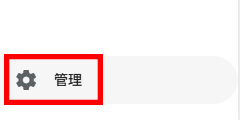
遷移先の画面で「データの収集と修正」>「データストリーム」をクリックします。
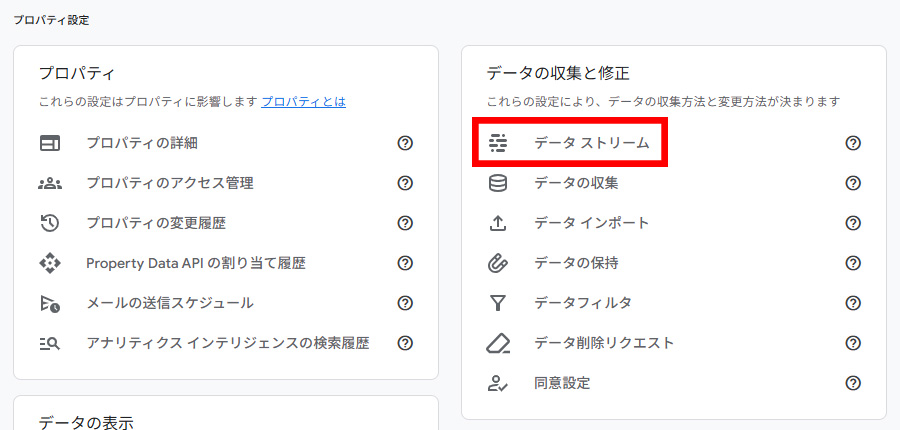
遷移先で表示されるストリーム名をクリックすると計測IDが表示されるので、コピーしてメモ帳などに貼り付けます。
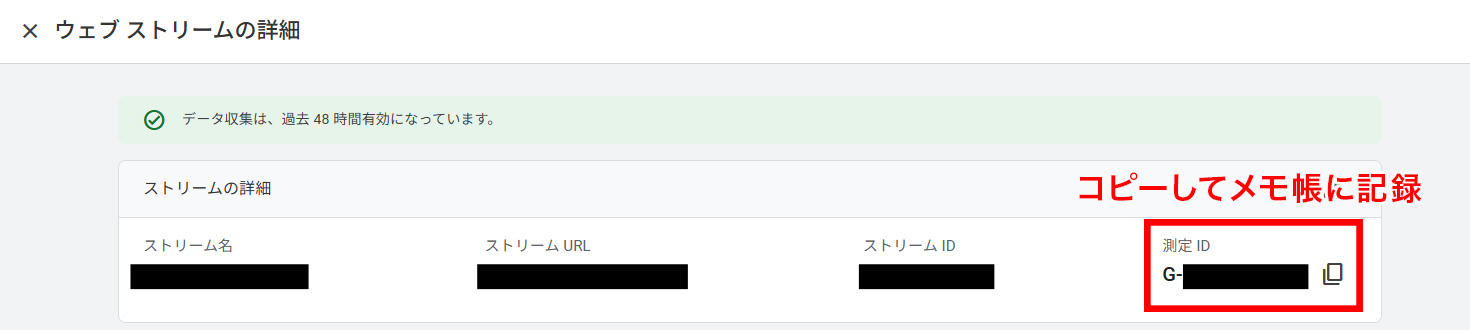
WordPressに測定IDを登録する2つの方法
最後にWordPressに測定IDを登録する方法を紹介していきます。
冒頭でも少し触れましたが、登録の仕方はさまざまです。
ここでは、初心者の方でも簡単にできる2つの方法を解説していきます。
- テーマにある測定ID入力欄を利用
- Site Kit by Googleを使う
「WordPressの編集画面に直接測定IDを貼る」という方法もあります。
しかし、この方法は間違えるとWordPressの表示が崩れることがあります。
そのため、基本的に初心者にはおすすめしません。
従来、WordPressプラグイン「All in One SEO」では、UAのトラッキングIDを簡単に登録できていました。
しかし、GA4の測定IDに仕様が変わった後は、IDの直接登録には非対応となっています。(2025年7月時点)
多くのWebページで「All in One SEO」は推奨されていますが、最新の情報ではない可能性があるため注意しましょう。
参考:How to Connect Your Site with Google Analytics – AIOSEO
テーマにある測定ID入力欄を利用
この方法はWordPressのテーマにある測定ID入力欄を利用するやり方です。
実はこの方法が最もおすすめであり、簡単な作業でサクッと測定IDの登録が完了します。
以下の4つのテーマには、測定ID入力欄が用意されています。
- SANGO
- JIN
- STORK19
- Cocoon
使いやすいので、初心者にもおすすめなテーマですよ。
ここでは、SANGOの登録方法を詳しく紹介していきます。
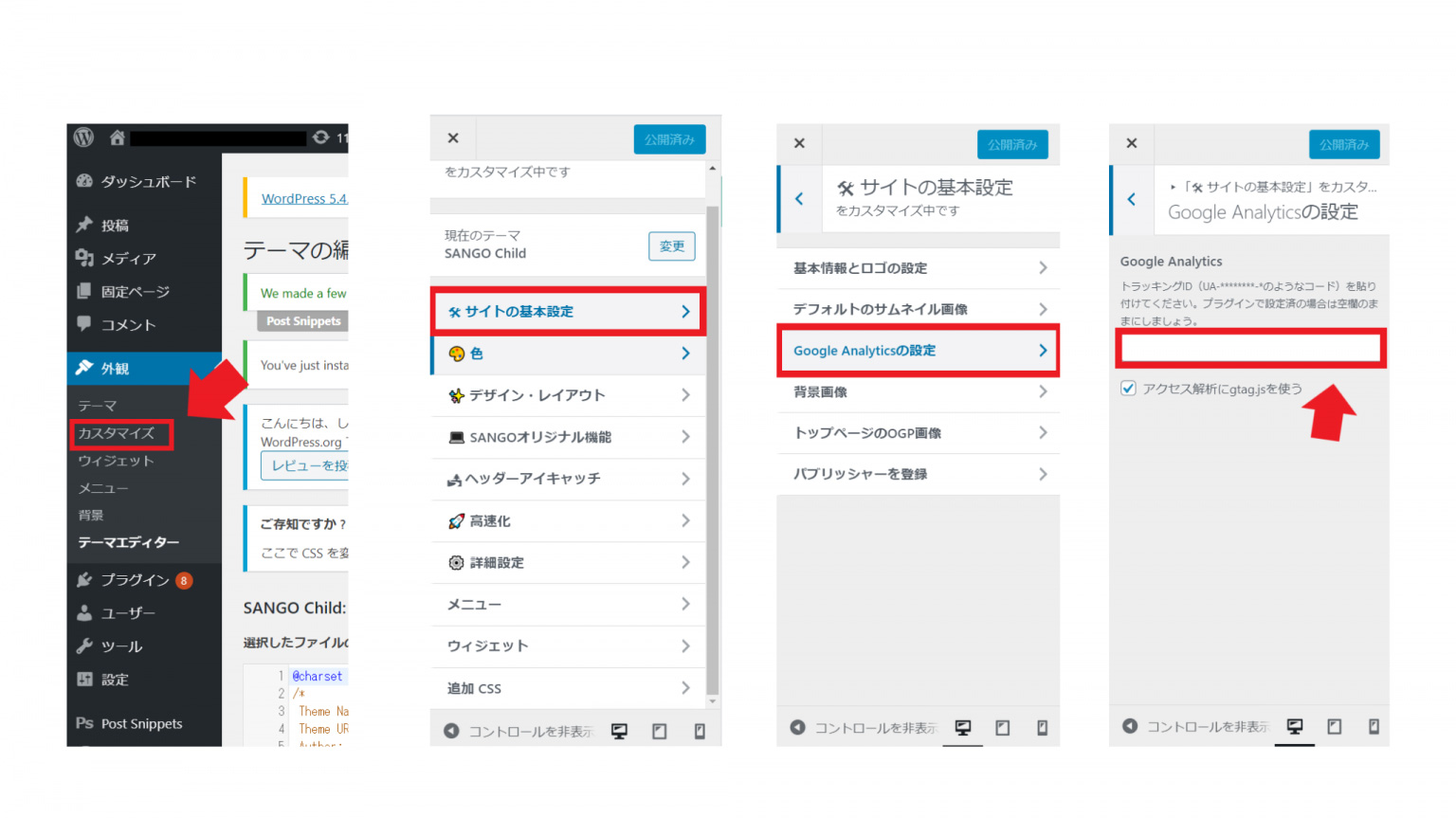
- WordPressのダッシュボードにログイン
- SANGO設定
- 基本設定
- 「Google Analytics」>「トラッキングID」に測定IDを入力
- 「gtag.jsを使う」にチェック
SANGO以外のテーマの登録方法は、以下URLを参考にしてみてください。
- JIN:Google Analyticsを利用する方法
- STORK19:アクセス解析コードなどの設定
- Cocoon:Google Analytics(GA4)でアクセス解析をする方法
2. Site Kit by Googleを使う
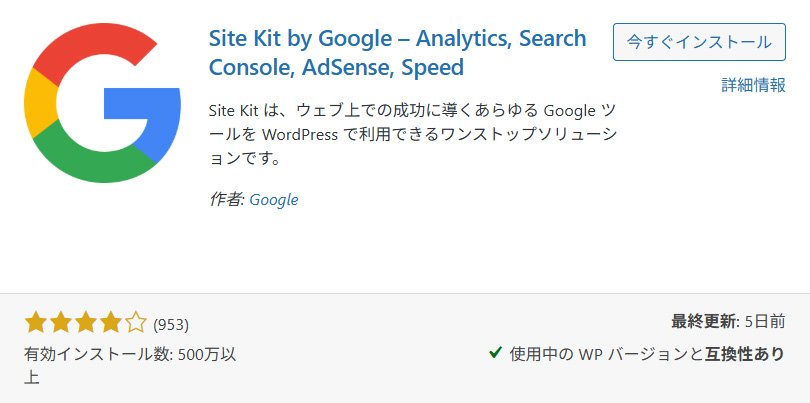
続いて紹介するのは、WordPressプラグイン「Site Kit by Google」を使う方法です。
上記のテーマを利用していない場合は、このやり方がおすすめです。
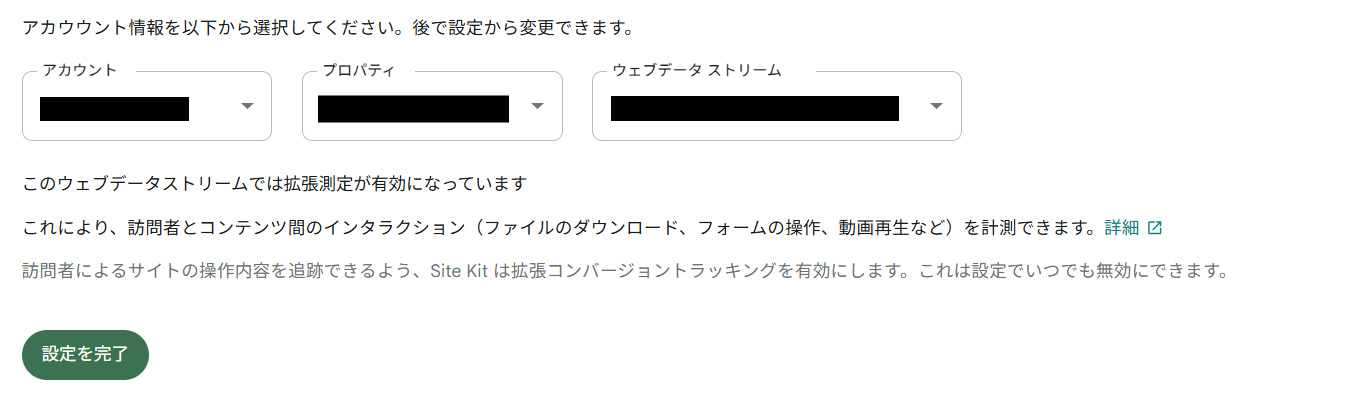
測定ID入力は不要で、自動的にアナリティクスと連携される点が特徴です。
Googleアナリティクスの基本的な利用方法
初心者がGoogleアナリティクスを利用する際は、まず以下の4つを解析してみましょう。
- Webサイト全体のアクセス数
- 各ページのアクセス数・滞在時間
- Webサイトへの流入経路
- 読者のユーザー属性
ここでは、それぞれの解析方法を解説します。
Webサイト全体のアクセス数を確認する方法
Webサイト全体のアクセス数は、Googleアナリティクスのホーム画面の上部に表示されます。
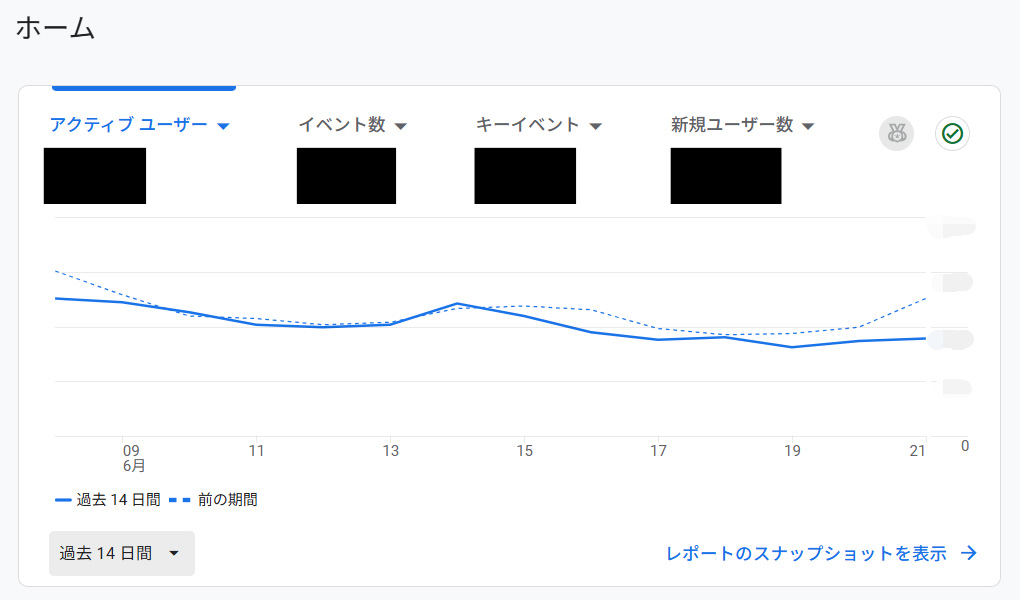
集計期間は、データの下部「過去〇日間」のタブから変更できます。
各ページのアクセス数・滞在時間を確認する方法
各ページのアクセス数や滞在時間などを確認する方法は、以下のとおりです。
- ホーム画面左側の「レポート」をクリック
- 「ライフサイクル」>「エンゲージメント」>「ページとスクリーン」をクリック
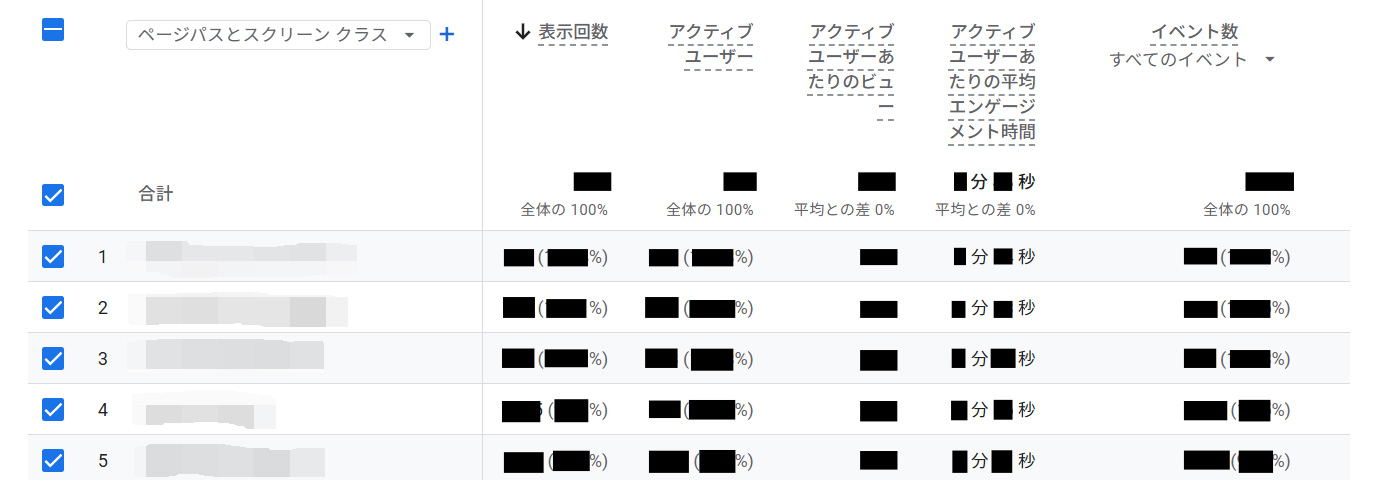
この画面では、以下のような項目を確認できます。
- 表示回数
- アクティブユーザー
- アクティブユーザーあたりのページビュー
- アクティブユーザーあたりの平均エンゲージメント時間
- イベント数
- キーイベント
- 合計収益
「特にアクセスを集めているページはどれか」や「滞在時間が短い記事がないか」などの確認に役立ちます。
Webサイトへの流入経路を確認する方法
Webサイトへの流入経路を確認する方法は、以下のとおりです。
- ホーム画面左側の「レポート」をクリック
- 「ライフサイクル」>「集客」>「概要」をクリック
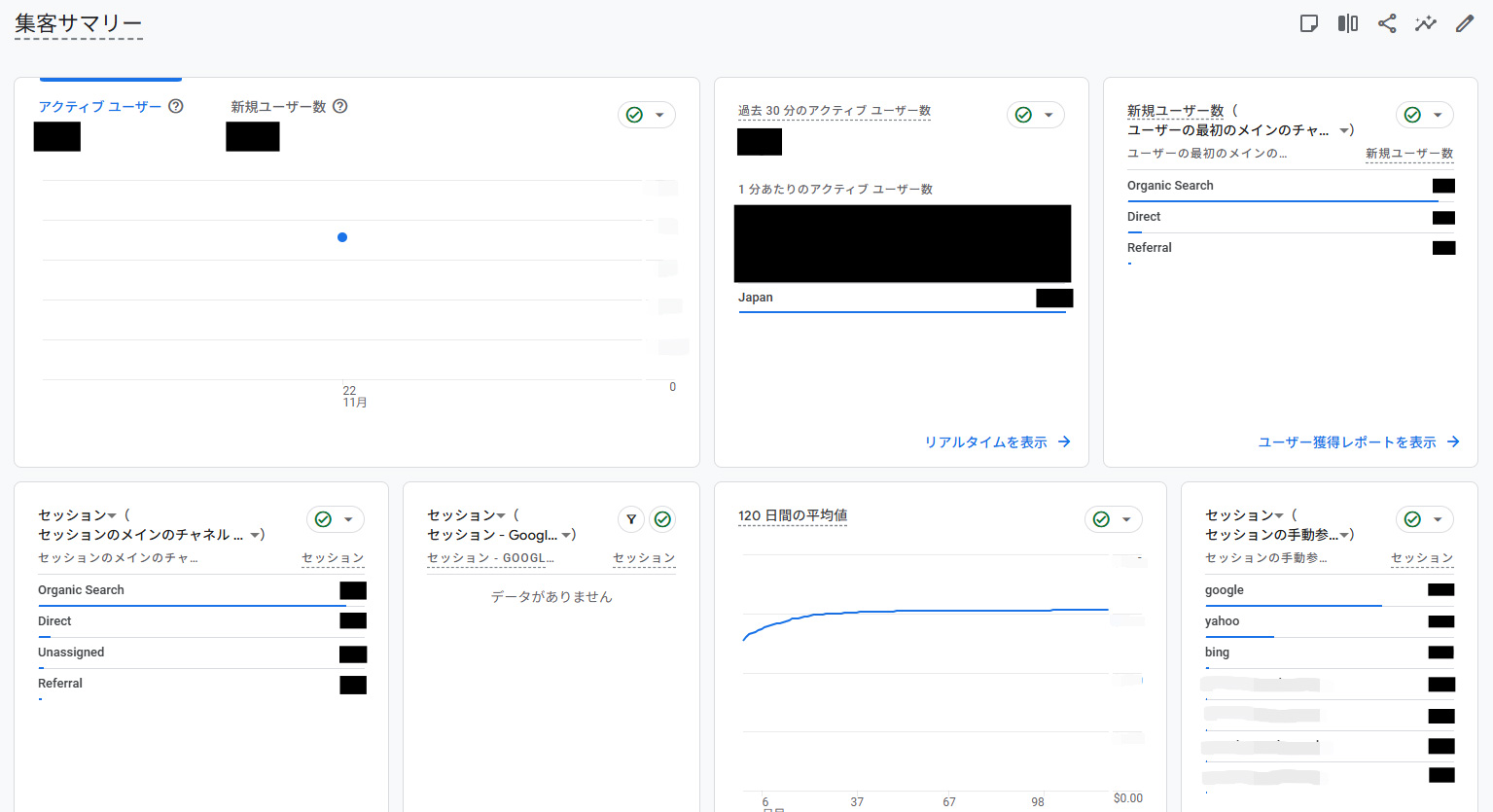
ユーザーの流入経路を確認したい場合、以下の項目をチェックしましょう。
- 新規ユーザー数
- セッション
上記の画像でいえば、Organic Search(検索エンジンからの自然検索)からの流入が多く、検索エンジンはGoogleが頻繁に使われていると判断できます。
なお、Organic Search以外の流入経路の意味は、以下のとおりです。
- Direct:直接ページに流入(ブックマーク / URL直接打ち込みなど)
- Organic Social:SNSからの流入
- Organic Video:動画経由(YouTubeなど)での流入
- Referral:ほかのサイトリンクからの流入
流入経路を確認することで、成果を出している、または今後力を入れるべき集客手法を判断するヒントとなります。
読者のユーザー属性を調べる方法
読者のユーザー属性を調べる方法は、以下のとおりです。
- ホーム画面左側の「レポート」をクリック
- 「ユーザー」>「ユーザー属性」>「概要」をクリック
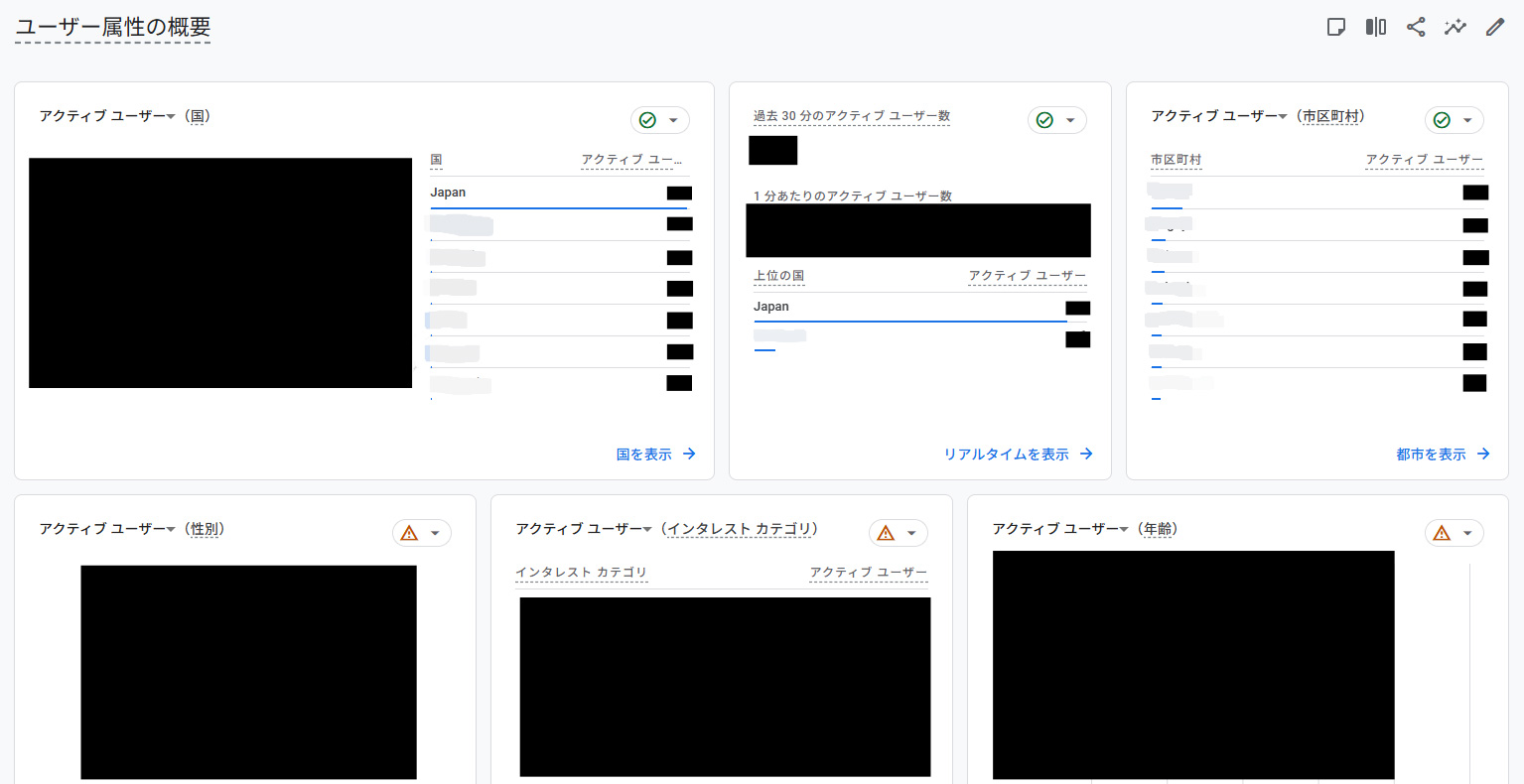
このページでは、ユーザーの以下のような情報を確認できます。
- 国
- 市区町村
- 性別
- 年齢
- インタレストカテゴリ(興味があるカテゴリ)
ユーザー属性をしっかりと把握すれば、より読者が求める情報を提供しやすくなります。
Googleアナリティクスを導入すべき理由
WordPressにGoogleアナリティクスを導入することで、Webサイトのアクセス状況やユーザー層を明確に把握できます。
その結果、Webサイトに最適な改善策を講じることができ、PV数や収益の増加などに繋がるでしょう。
アクセス解析ツールは数多く存在しますが、特にGoogleアナリティクスが優れている理由は、以下のとおりです。
- 無料で利用できる
- Googleが提供しているという安心感がある
- Web上に設定方法や使い方の情報が多い
Googleアナリティクス以外のツールは有料のものが多く、利用者数が少ないことから情報量も豊富でないことがあります。
そのため、Webサイトの解析ツールを導入したいなら、まずはGoogleアナリティクスを設定すべきです。
ただし、Googleアナリティクスに搭載されていない解析機能(ヒートマップなど)を設定したい場合は、アナリティクス+αで別のツールを導入するのも手です。
Googleアナリティクスの設定に関するよくある質問
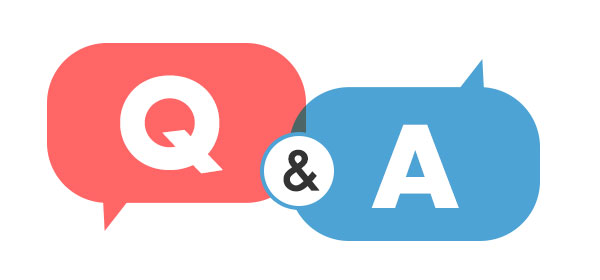
Googleアナリティクスの設定に関するよくある質問は、以下のとおりです。
- Googleアナリティクスを適切に設定できているかを確認する方法は?
- Googleアナリティクス以外でおすすめのアクセス解析プラグインは?
- Googleアナリティクスでのアクセス解析の注意点は?
ここでは、それぞれの質問に詳しく回答します。
Googleアナリティクスを適切に設定できているかを確認する方法は?
Googleアナリティクスが適切にWordPressに設定できているかの確認方法はさまざまです。
そのなかでも、リアルタイムのアクセス状況を確認する方法がおすすめです。
具体的には、以下の流れでチェックできます。
- Webサイトにアクセスする
- Googleアナリティクスのホーム画面左側の「レポート」>「リアルタイムの概要」をクリック
- 数字が1以上であれば、適切にGoogleアナリティクスが設定されている
ただし、アナリティクスのIP除外設定やフィルタ設定をしていると、自身のアクセスがカウントされません。
その場合は、シークレットウィンドウでアクセスし、リアルタイムの概要を確認しましょう。
Googleアナリティクス以外でおすすめのアクセス解析プラグインは?
Googleアナリティクス以外でおすすめのアクセス解析プラグインには、以下のようなものがあります。
| jetpack | プラグイン単体(外部ツールなし)でアクセス解析やSEO施策、セキュリティ管理などができるWordPressプラグイン |
|---|---|
| WP Statistics | 基本機能(トップ10ページ / ヒット統計など)は無料で利用できるWordPress.orgの公式プラグイン |
| UserHeat | 訪問者の行動が視覚化される(ヒートマップ)WordPressプラグイン |
特に、ヒートマップを導入できる「UserHeat」は、Googleアナリティクスと役割が異なっており、両方を設定するのもおすすめです。
Googleアナリティクスでのアクセス解析の注意点は?
Googleアナリティクスでアクセス解析を行う際は、プライバシーポリシーに以下の点を記載する必要があります。
- Googleアナリティクスを設定している旨
- データが収集される仕組み
導入前にプライバシーポリシーを更新したうえで、設定作業に進みましょう。
また、Googleアナリティクスで解析するデータには「しきい値」が適用されるケースがあります。
しきい値とは、個別のユーザーの身元を推測できないように、一部のデータを非表示にすることです。
具体的には、ユーザーの年齢や性別、インタレストカテゴリはしきい値とされ、非公開となります。
一部のデータが除外された状態でレポートが表示される点に留意しましょう。
まとめ:Googleアナリティクスで戦略的にWebサイトを運用しよう
WordPressにGoogleアナリティクスを設定することで、アクセスの状況やユーザー属性を詳しく把握でき、Webサイトの戦略や方向を決める大きな指針となります。
Googleアナリティクスを設定する大まかな流れは、以下のとおりです。
- Googleアナリティクスのアカウント作成
- 測定IDの取得
- WordPressに測定IDを登録
WordPressに測定IDを登録する方法は複数ありますが、おすすめは「デザインテーマの入力欄を活用」、または「プラグイン『Site Kit by Google』の活用」のいずれかです。
まずは、自分が使っているWordPressテーマに測定IDの入力項目があるかどうかを確認しましょう。
Googleアナリティクスを有効活用してWebサイトの運営に活かせば、より効率的に収益や集客アップが見込めるため、ぜひ参考にしてください。
 【超初心者向け】WordPressブログの始め方を簡単にわかりやすく解説
【超初心者向け】WordPressブログの始め方を簡単にわかりやすく解説